DiskGenius怎么给C盘扩容?c盘无损扩容工具
发布时间:2016-11-30 16:19:08 作者:佚名  我要评论
我要评论
很多用户会发现自己的C盘容量会越来越小,甚至有时候还不够用,这就需要我们对C盘的容量进行扩容,怎么使用DiskGenius给C盘扩容呢?一起来看看吧
怎样扩容c盘?本文为大家具体的讲解用diskgenius 扩容c盘的方法,有的朋友会采用先备份好数据,然后重新格式化硬盘,重新调整分区,然后再重做系统的方法,其实这种方法并不实用,其实借助DiskGenius工具即可实现无损C盘扩容。
推荐下载:

第一步:首先在电脑中下载安装“DiskGenius”工具,之后打开工具,然后点击顶部“文件菜单”,之后再点击“重启系统并运行DiskGenius软件”,如图。
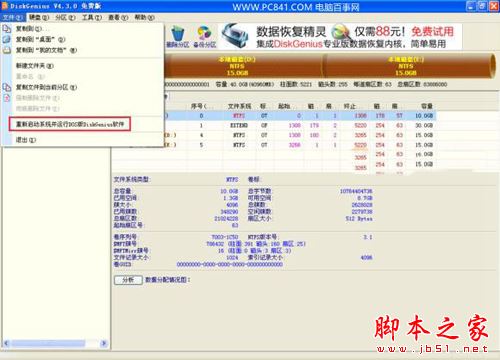
在弹出的提示框中,再点击“确定”,如图所示。
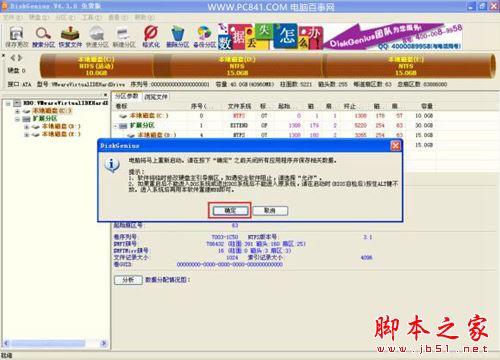
第二步:之后电脑会重启,然后会进入Diskgen硬盘分区界面,此时我们如果要给C盘扩容,只需要在旁边的逻辑分区D盘上右键鼠标,在弹出的菜单中点击「调整分区大小」,如图所示。
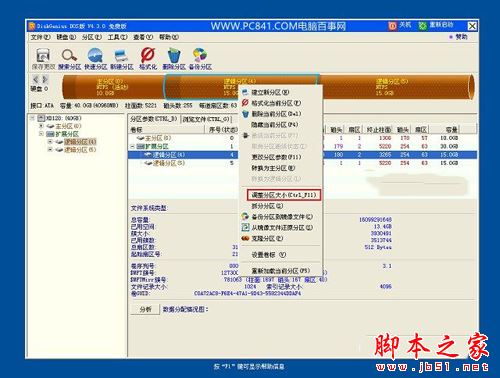
接下来需要调整D盘分区大小,比如目前D盘的容量是14.99GB,如下图所示。
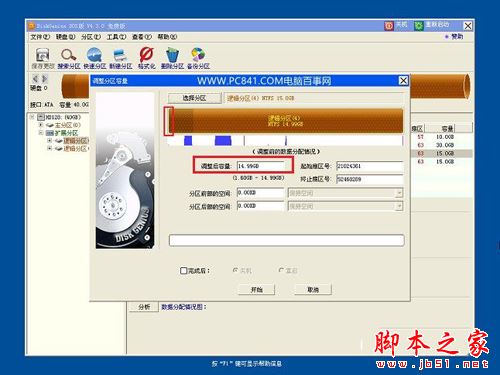
此时我们可以调整D盘分期,比如要分1.03GB给C盘,此时只要将D盘容量调小到13.96GB,然后点击下方的“开始”就可以释放出1.03GB磁盘来,如下如所示。
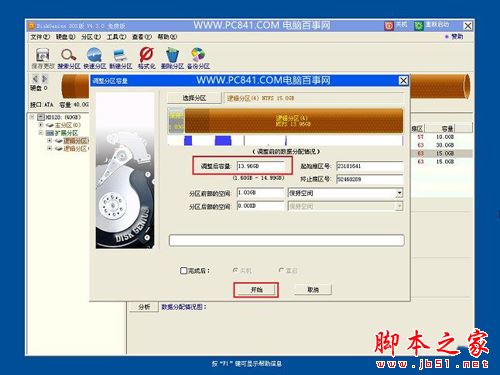
相关文章
用DiskGenius恢复误删除或误格式化后的文件恢复图文教程
当我们电脑上的文件被无意识的删除掉,或者遭到病毒的破坏时,想要恢复这些文件,我们就可以使用DiskGenius功能恢复,怎么使用呢?需要的朋友快来看看吧2016-06-30- 在使用DiskGenius软件的时候,出现了问题,总是提示:“终止位置参数溢出”,而且更正按钮没办法使用,该怎么办呢?下面分享这个问题的使用方法,需要的朋友可以参考下2015-12-14
- DiskGenius 4.7.2 正式版更新了哪些内容?它不仅具备与分区管理有关的几乎全部功能,支持GUID分区表,支持各种硬盘、存储卡、虚拟硬盘、RAID分区,提供了独特的快速分区、2015-08-18
- DiskGenius指派驱动器号时出现错误怎么解决?在利用DiskGenius磁盘分区工具给分区指派驱动器号时弹出错误提示“指派驱动器号时出现错误,系统找不到指定的文件”,对此该如2015-05-07
diskgenius怎么合并分区?用diskgenius合并分区方法介绍
如果我们在进行硬盘分区的时候,将主分区的容量分小了的时候,除了调整容量之外,还可以对与其它分区进行合并,那么,如何使用diskgenius进行分区合并呢?针对此问题,本文2015-01-30DiskGenius怎么分区?硬盘分区工具DiskGenius分区教程图文介绍
DiskGenius是一款非常实用的硬盘分区工具,有不少朋友们还不知道DiskGenius怎么用,以及DiskGenius如何进行分区,针对此问题,本文就为大家详细介绍DiskGenius分区教程。希2014-08-05- 云盘是一种专业的网络存储工具。云盘相对于传统的实体磁盘来说,更方便,用户不需要把储存重要资料的实体磁盘带在身上。却一样可以通过互联网,轻松从云端读取自己所存储的2014-03-24
- 百度云管家怎么扩容?小编带来了百度云管家免费扩容教程,很多朋友表示百度云管家不够用,能不能扩容呢?要不要钱呢?大家可以通过下文来了解一下扩容教程哦2014-11-04
- 价格便宜的同时U盘的质量问题也就出现了,很多朋友都有受到扩容U盘的残害,下面为大家提供一个快速的判断U盘是否被扩容的方法,让更多的朋友免受其害2014-08-06


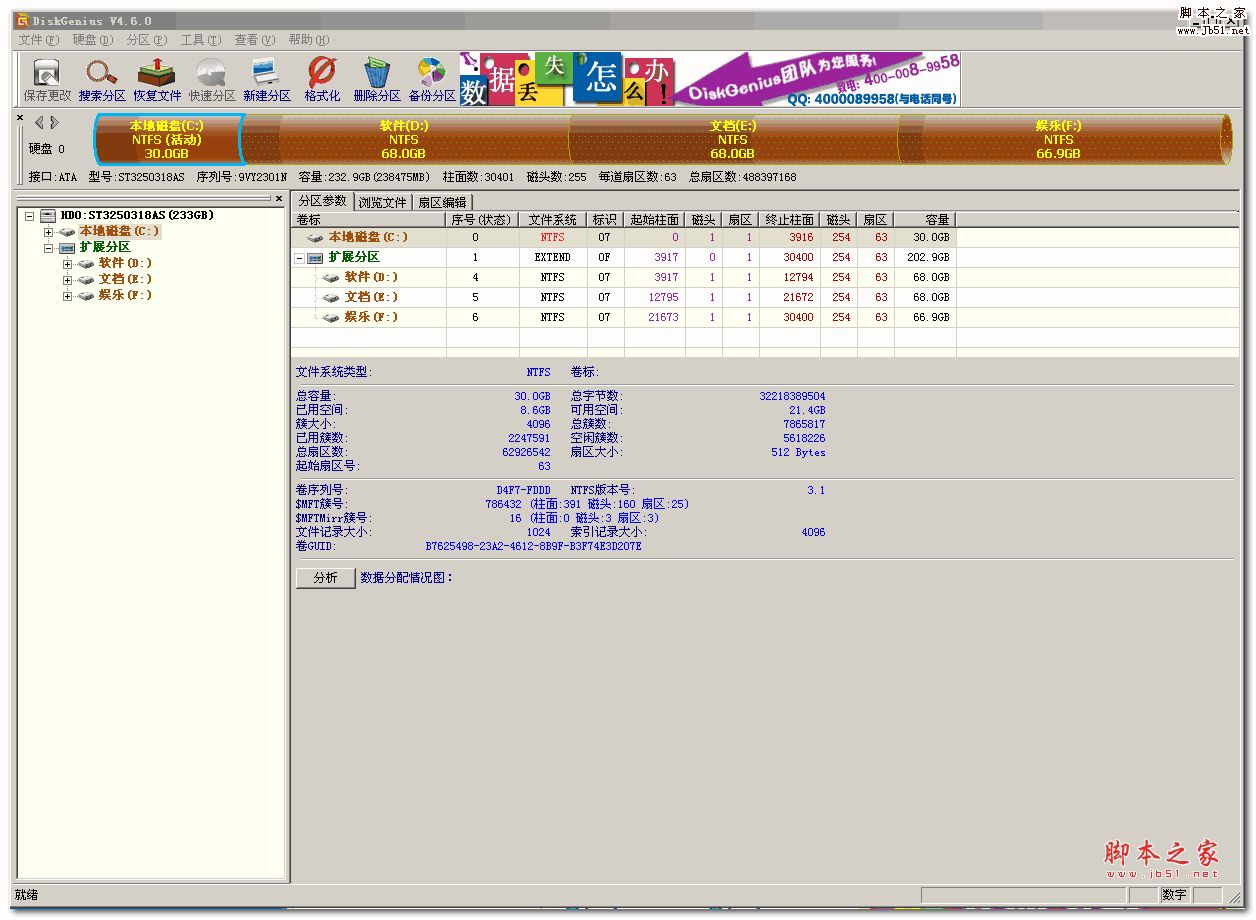
最新评论